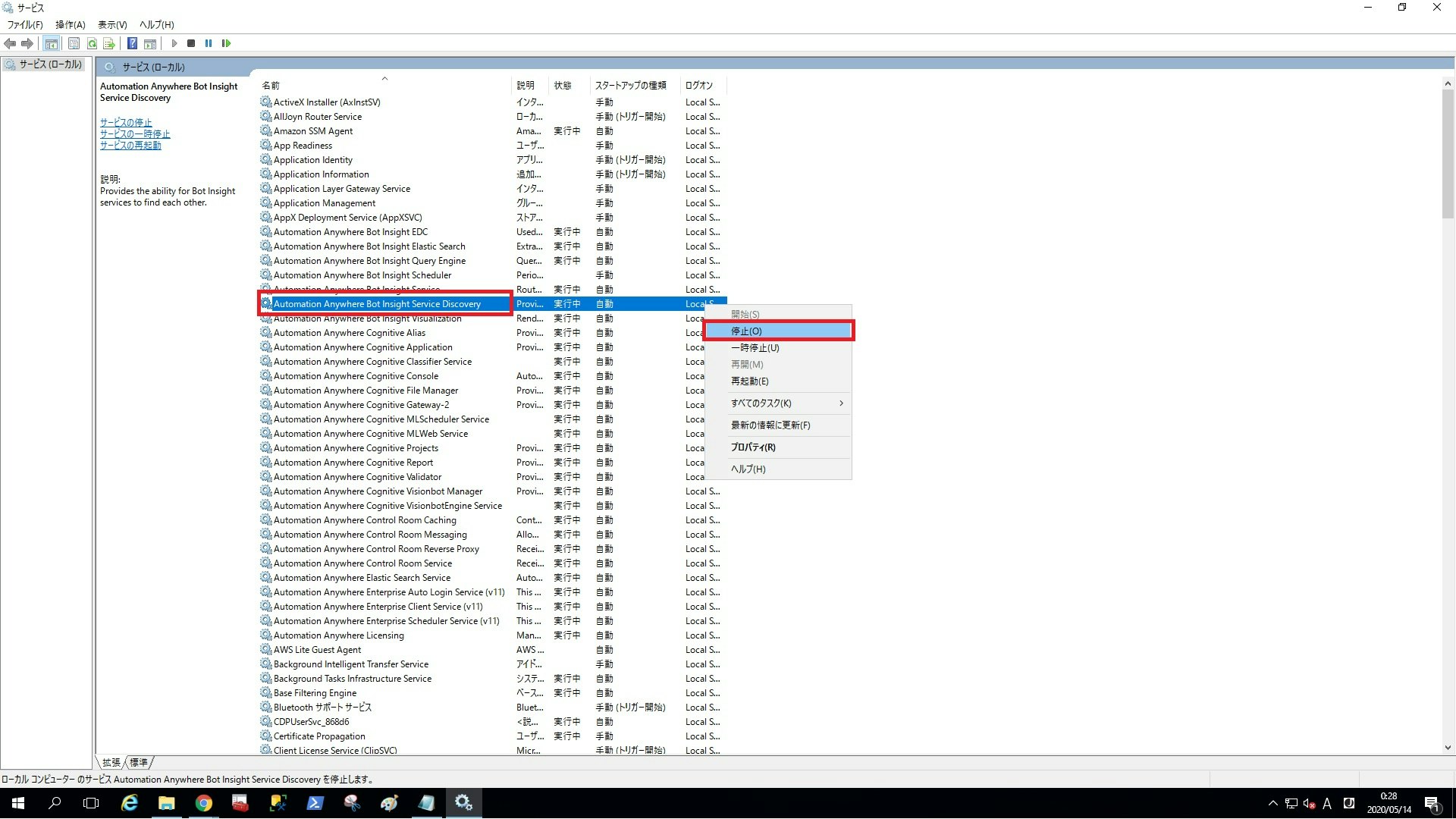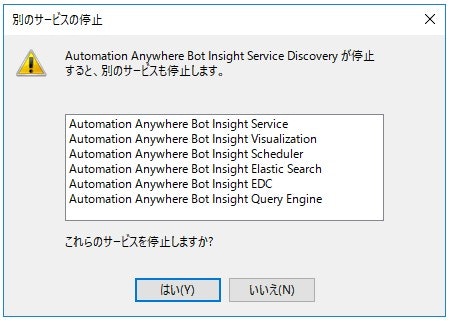先日、IQ Botにおける「落ちないBotの作り方」の記事を公開しました。
そこでは、CRとIQ Botのサーバーは分離しましょうと言っていて、たとえ検証用途であってもその環境が調達できるなら分離するに越したことはないです。
とはいえ現実的には、検証用途となると1台のサーバに同梱したいケースも多いはず(理想と現実のせめぎ合い……)。
……ということで、この記事は番外編として、どうしても同梱にせざるを得ない場合の「落ちないBotの作り方」を紹介します。
理想的な回答:同梱に耐えうるスペックのマシンに乗せる
ベンダー公式の製品ドキュメントサイトには、
IQ Botに関するハードウェア・ソフトウェアの要件の他に、CR側のハードウェア・ソフトウェア要件についても記載されています。
同梱の場合は、IQ Bot側の要件を満たすだけでは不十分で、IQ Bot+CRを載せるのに十分なスペックのマシンが必要になるという意味です。
とはいえ……
そんなスペックのマシンを調達できるくらいなら、分離してるわ!!! ……という話もありそうですね。
……ということで、もうひとつ、現実的な解決策を載せてみます。
現実的な回答:Bot Insightを落とす!
RPAに特化したBI機能ということで、Automation Anywhereのプラットフォームの中では重要な位置を占めるBot Insightですが、こちらもまたIQ Botと並んでメモリをよく使うサービスです。
分離環境であれば、Bot InsightはCRサーバーで、IQ Botは専用のサーバーで動くので問題ないのですが、1台のマシンにこれらが併存するのはかなり厳しい……><!
……ということで、IQ Botを検証するためにCRとIQ Botを同梱させている場合は、Bot Insightは落としておくのが定石です。
Bot Insight関連のサービスをまるっと落とす方法
Windowsのサービスから「Automation Anywhere Bot Insight Service Discovery」というサービスを停止すると、関連するサービスをまるっと停止することができます。
補足
この記事の話は、検証目的でやむを得ず同梱環境にする場合で、IQ Botが検証の主な対象となる場合はBot Insightを落としましょうという話でした。
同じ検証目的でも、「IQ Botで帳票を読み取る → 読み取った帳票のデータを分析してビジュアライズ」というようなケースを検証したい場合は、やはり別建てをお勧めします。
その他の「落ちないBotの作り方」については、本編をご覧ください。